フォールアウト:ニューベガスはシングルプレイヤービデオゲームであり、Windows、PlayStation 3、Xbox 360などのいくつかのプラットフォームでプレイできます。このゲームはリリース以来何百万もの心を支配しており、間違いなく最も興味深いゲームプレイの1つです。しかし、残念ながら、ゲームは完璧ではありません。何人かのユーザーが、警告なしにゲームが頻繁にクラッシュするという不満を共有しています。私たちはそれを非常に厄介で神経質な問題だと考えています。そのため、このブログでは、FalloutNewVegasのクラッシュの問題を修正する方法を紹介します。
トラブルシューティング方法に進む前に、上記の問題につながる潜在的な原因のいくつかを強調したいと思います。
1.古いデバイスドライバー
2.別のソフトウェアの干渉
3.破損したゲームファイル
4.古いゲームバージョンと古いWindows
フォールアウトニューベガスのクラッシュの問題を解決する方法は?
重要な注意:以下のような試行錯誤された方法に従って、FalloutNewVegasに関連する他の問題を乗り越えることができます。
フォールアウトニューベガス凍結問題
フォールアウトニューベガス吃音の問題
フォールアウトニューベガス低FPSの問題
方法1:ゲーム設定を変更する
最初の方法では、ゲーム設定を変更するだけでクラッシュ/フリーズの問題を乗り越えることができたため、ゲーム設定を変更することをお勧めします。一部のエフェクトを無効にしたり、ウィンドウモードを使用したり、解像度を下げたりするなど、ゲーム設定の一部を変更できます。これらはすべて、ゲームのパフォーマンスを向上させるためのオプションです。ただし、ユーザーを混乱させる可能性もあります。そのため、設定を変更する必要がある場合があります。
方法は次のとおりです。
ステップ1:フォールアウトニューベガスのランチャーを開く
ステップ2:ドロップダウンメニューから[設定]を選択します
ステップ3:到着後、ウィンドウモードのオプションを確認します
ステップ4:[画面の効果]セクションで、ドロップダウンメニューから[なし]を選択する必要があります
ステップ5:解決策を減らした後、[OK]をクリックし、問題が解決したかどうかを確認します
方法2:このゲームを互換モードで実行する
2番目の方法では、このゲームを互換モードで実行することをお勧めします。これにより、互換性の問題が防止され、以下のガイドラインに従って同じことが行われます。
ステップ1:まず、デスクトップでFallout New Vegas / Steamショートカットを右クリックし、[プロパティ]オプションを選択します
手順2:ポップアップウィンドウの[互換性]タブに移動し、[このプログラムを互換モードで実行する]のチェックボックスをオンにします。
ステップ3:次に、ドロップダウンメニューからWindows7またはWindows8のバージョンを選択し、[OK]と[適用]をタップして変更を保存します。
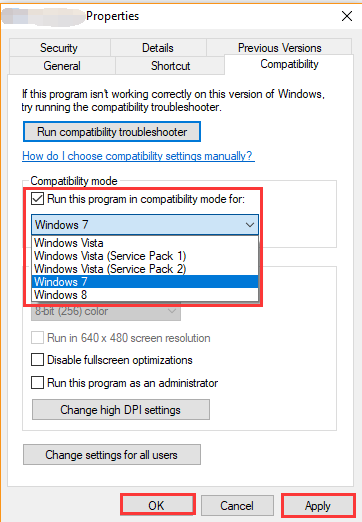
次に、ゲームを再起動して、問題が解決しないかどうかを確認します。問題が解決しない場合は、次の方法にジャンプします。
方法3:New Vegas AntiCashModをインストールする
Well Modsを使用すると、新しいメカニズム、キャラクター、モデル、機能を追加して、ユーザーエクスペリエンスを向上させることができます。ただし、これらのModによってユーザーに問題が発生する場合があります。したがって、この問題に取り組むために、FalloutNewVegas用の特定のアンチキャッシュMODがあります。したがって、信頼できるソースからAnti-Cashmodをインストールすることをお勧めします。
方法4:ゲームキャッシュの整合性を確認する
この方法では、ゲームキャッシュの整合性を確認することをお勧めします。これにより、ゲームファイルが欠落したり破損したりすることがなくなります。したがって、以下の手順に従って続行してください。
ステップ1:デスクトップでSteamアプリを起動した後、最初にSteamアカウントにサインインします
ステップ2:次に、[ライブラリ]を選択します。画面(左側)に、お持ちのゲームのリストが表示されます。
ステップ3:FalloutNewVegasを右クリックしたときに表示されるコンテキストメニューから[プロパティ]を選択します
ステップ4:その後、ゲームファイルの整合性を確認します。 [ローカルファイル]オプションに移動し、[ゲームファイルの整合性を確認する]を選択します。ゲームファイルの検証のステータスを表示するウィンドウにリダイレクトされます。
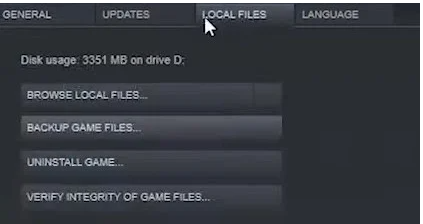
ステップ5:操作が完了したら、最後にウィンドウを閉じます。これで、ゲームファイルが正常に検証されたことを通知する通知が表示されます。
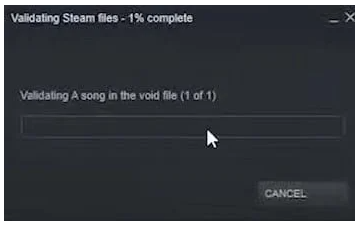
方法5:デバイスドライバーを更新する
これは、Fallout New Vegasのクラッシュを乗り越えるための最も効果的な方法のひとつであり、この問題に直面する主な理由の1つでもあります。古いデバイスドライバを使用している場合は、ゲームのプレイ中にいくつかの問題が発生する可能性があります。したがって、定期的にドライバを更新する必要があります。メーカーのWebサイトにアクセスして、ソフトウェアに最適なデバイスドライバを入手できます。ただし、技術的なスキルがない場合や初心者の場合は、ドライバーを手動で更新することはお勧めしません。このような場合、デバイスドライバーを更新するための自動ドライバーツールを強くお勧めします。これはプロのツールであり、PCのすべてのドライバー関連の問題を一度に簡単に解決できます。
⇑ここからドライバーツールを入手⇓
すべてのPC関連の問題のインスタントソリューション
これは、クラッシュ、フリーズ、ラグ、その他のコンピューター関連のエラーなどのゲームの問題を解決するためのインスタントソリューションです。 これは、マシンを徹底的にスキャンし、検出されたエラー/問題を修正する最も信頼性の高いPC修復ツールの1つです。 したがって、PCゲームをスムーズにプレイしたら、このツールを試してみてください。
⇑ここからPC修復ツールを入手⇓
評決!
フォールアウトニューベガスのクラッシュ、フリーズ、スタッターなどの問題については以上です。 あなたがブログを気に入ってくれて、それがあなたにとって役に立ったことを願っています。 読んでくれてありがとう。